En aquest article, us mostrarem com descarregar i instal·lar la biblioteca ZLIB als sistemes operatius Windows 10 i Windows 11.
Tema de continguts:
- Descàrrega de ZLIB per a Windows 10/11
- Extreure l'arxiu ZLIB i traslladar-lo a la ubicació correcta
- Afegint la carpeta ZLIB a la ruta de Windows 10/11
- Conclusió
Descàrrega de ZLIB per a Windows 10/11
Per descarregar ZLIB per a Windows, visiteu http://www.winimage.com/zLibDll/ des del vostre navegador web preferit.
Un cop s'hagi carregat la pàgina, feu clic a 'AMD64/Intel EM64T' a la secció 'zlib123dll.zip' tal com es mostra a la captura de pantalla següent:
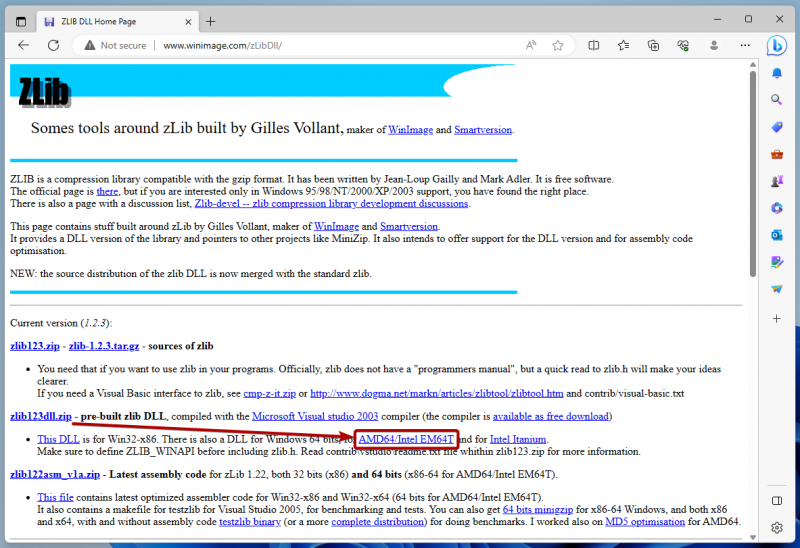
El vostre navegador hauria de descarregar l'arxiu ZLIB.
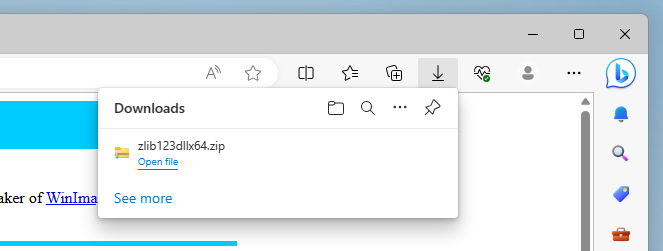
Extreure l'arxiu ZLIB i traslladar-lo a la ubicació correcta
Un cop descarregat ZLIB, navegueu a la carpeta 'Descàrregues' de Windows, feu clic amb el botó dret (RMB) a 'Arxiu ZLIB' i feu clic a 'Extreu-ho tot...' tal com es marca a la captura de pantalla següent:
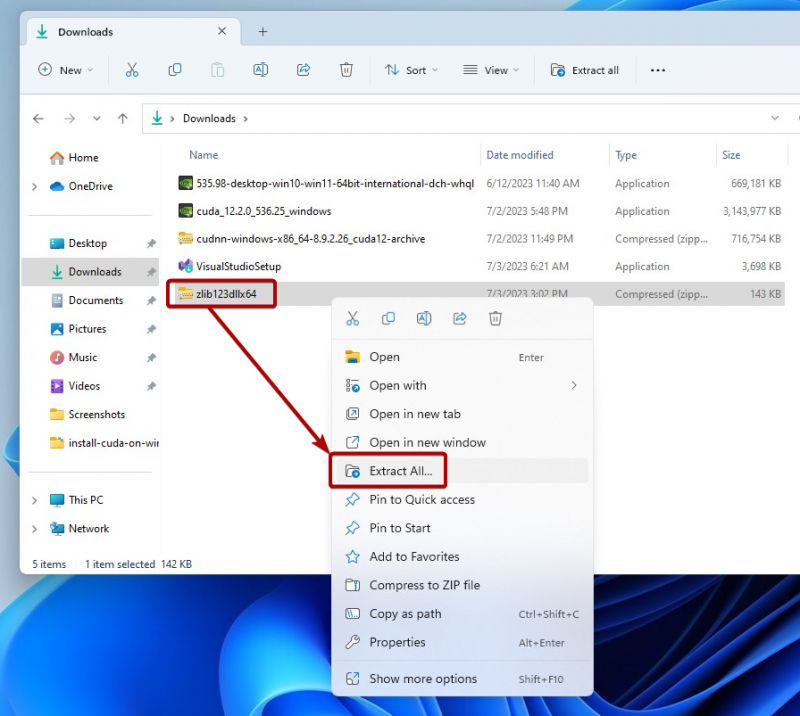
Feu clic a 'Extreure'.
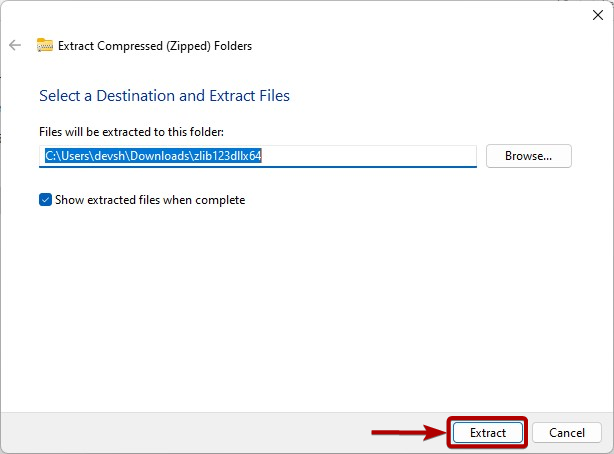
L'arxiu ZLIB s'ha d'extreure a la carpeta 'Descàrregues' de Windows. A continuació, copieu/talleu la carpeta ZLIB extreta.
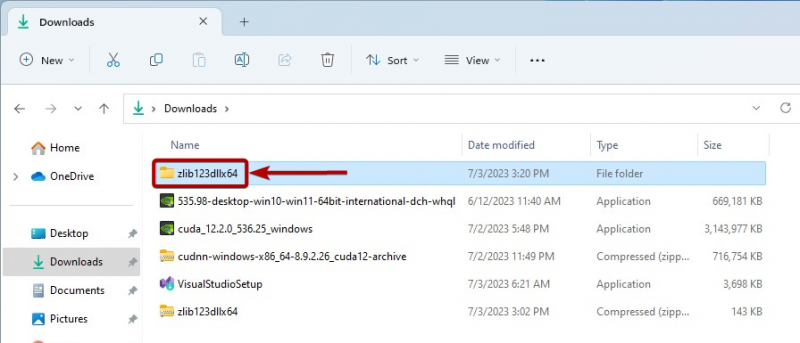
Enganxeu la carpeta ZLIB al fitxer C:\Fitxers de programa carpeta de Windows tal com es marca a la captura de pantalla següent:
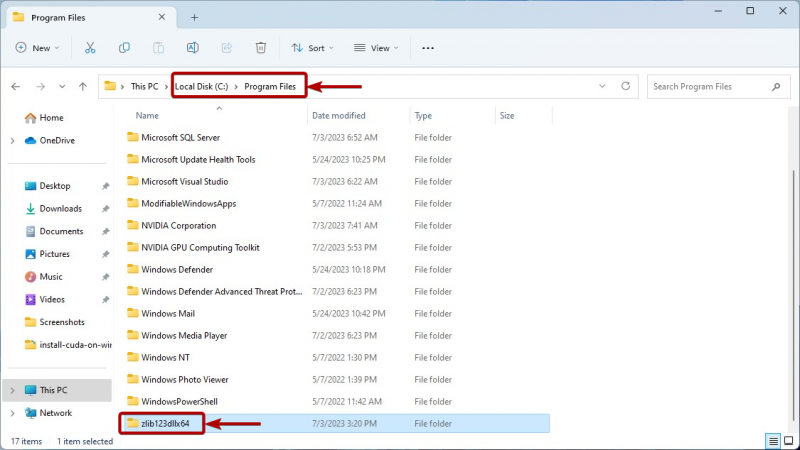
Afegint la carpeta ZLIB a la ruta de Windows 10/11
Abans d'afegir la carpeta ZLIB al camí de Windows 10/11, navegueu a la carpeta ZLIB que acabeu de tallar/copiar al Carpeta C:\Fitxers de programa de Windows. A continuació, navegueu a la carpeta ZLIB 'dll_x64' tal com es marca a la captura de pantalla següent:
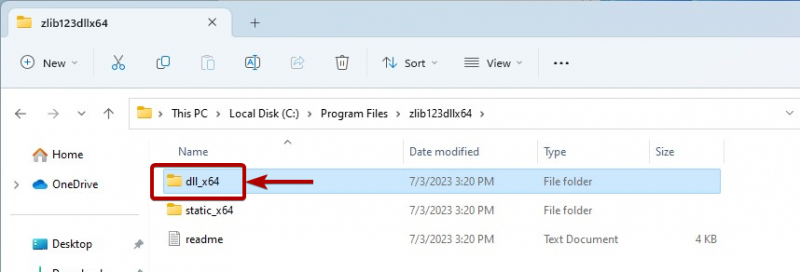
Copieu la ruta de la carpeta ZLIB DLL.
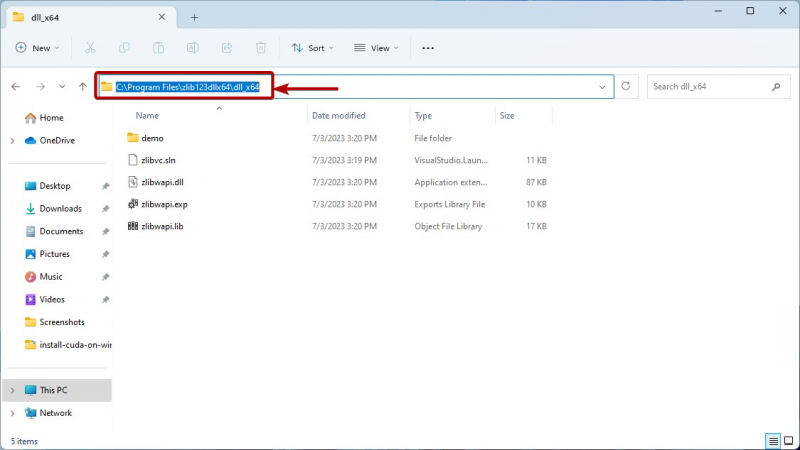
Ara, cerqueu el terme 'variables d'entorn' al 'Menú Inici' i feu clic a la icona 'Edita les variables d'entorn del sistema' tal com es mostra a la captura de pantalla següent:
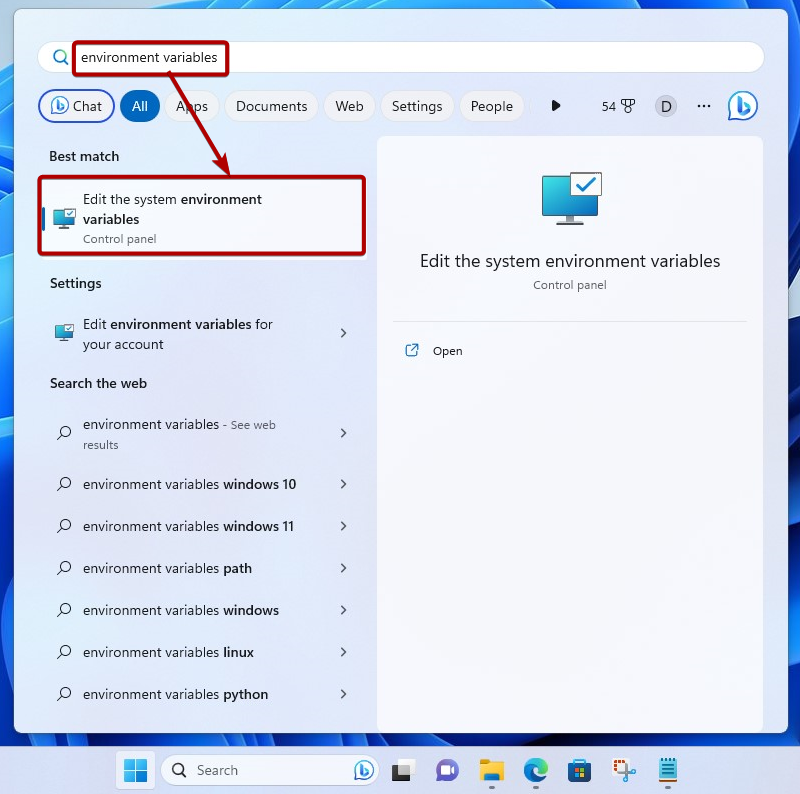
Feu clic a 'Variables d'entorn'.
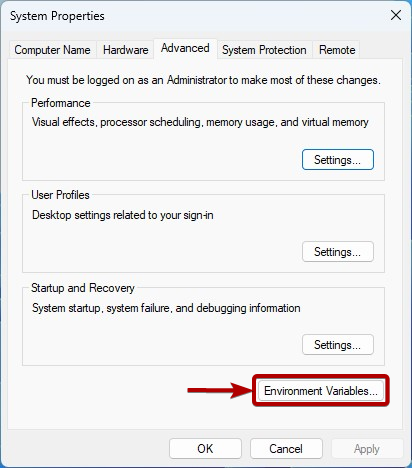
Seleccioneu el 'Camí' de la secció 'Variables del sistema' i feu clic a 'Edita'.
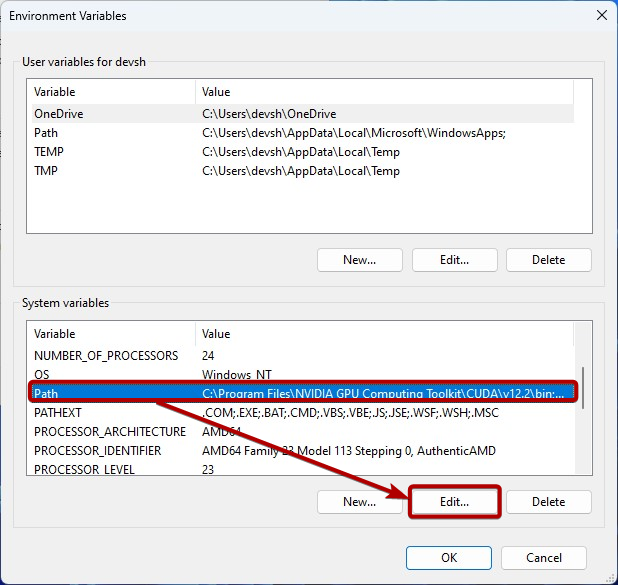
Feu clic a 'Nou' i enganxeu la ruta DLL ZLIB copiada per afegir-la a la variable del sistema Path de Windows [1] .
Un cop hàgiu acabat, feu clic a 'D'acord' [2] .
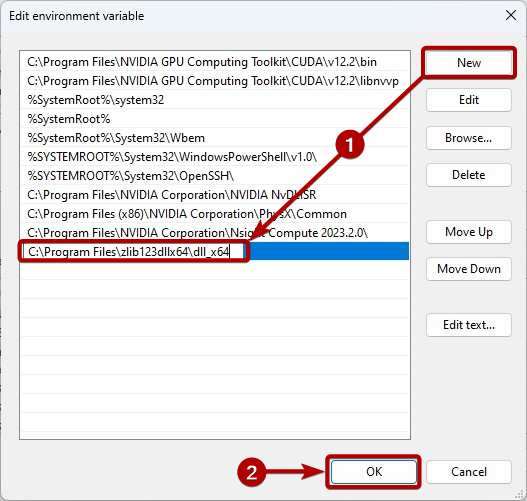
Feu clic a 'D'acord'.
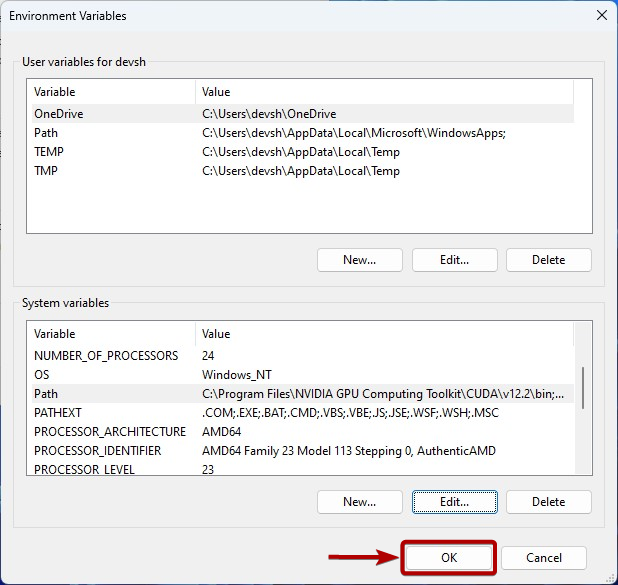
Feu clic a 'D'acord'.
Ara, NVIDIA cuDNN hauria de poder accedir als fitxers DLL ZLIB segons sigui necessari.
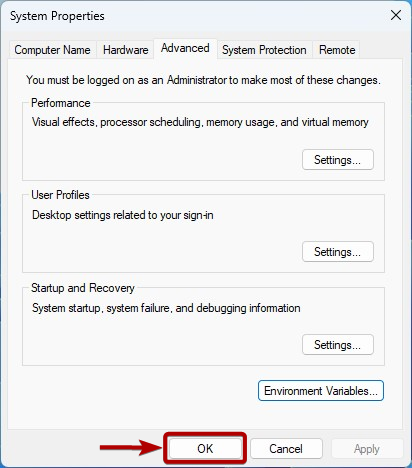
Conclusió
Us vam mostrar com descarregar i instal·lar la biblioteca ZLIB als sistemes operatius Windows 10 i Windows 11 perquè es compleixin els requisits de la biblioteca NVIDIA cuDNN i la biblioteca NVIDIA cuDNN la pugui utilitzar.